- Notizblock++ ist ein Drittanbieter TextEditor zum Fenster dazu gehört ein handliches Wortwickeln Möglichkeit.
- Benutzer können eine Zeile aufzeichnen wickeln Makro in Notepad ++, um die Option in Zukunft verfügbar zu haben.
- Schauen Sie sich unser umfassendes Abschnitt mit Anleitungen für weitere nützliche Informationen, Anleitungen und Tipps.
- Um andere Notepad-bezogene Artikel zu erkunden, sollten Sie unsere gründlichen Lesezeichen setzen Notizblock-Hub.

Diese Software hält Ihre Treiber am Laufen und schützt Sie so vor gängigen Computerfehlern und Hardwarefehlern. Überprüfen Sie jetzt alle Ihre Treiber in 3 einfachen Schritten:
- DriverFix herunterladen (verifizierte Download-Datei).
- Klicken Scan starten um alle problematischen Treiber zu finden.
- Klicken Treiber aktualisieren um neue Versionen zu erhalten und Systemstörungen zu vermeiden.
- DriverFix wurde heruntergeladen von 0 Leser in diesem Monat.
Notepad++ ist einer der besten Texteditoren für Windows, der mit praktischen Optionen ausgestattet ist. Es enthält ein handliches
Zeilenumbruch Option zum Hinzufügen von Zeilenumbrüchen zu Dokumenten. Dies ist eine wichtige Option, da Zeilen umbrochen werden, damit sie in das Notepad ++-Fenster passen.Wie kann ich den Zeilenumbruch in Notepad ++ effizient verwenden?
Aktivieren/Deaktivieren Sie den Zeilenumbruch in Notepad ++

1. Drücke den Aussicht Schaltfläche aus dem Menü oben im Fenster.
2. Wählen Sie das Zeilenumbruch Option aus dem Dropdown-Menü.
Hinweis: Wenn Sie einmal auf die Option Zeilenumbruch klicken, wird die Funktion abhängig vom ursprünglichen Zustand dieser Einstellung entweder deaktiviert oder aktiviert.
Wie man Zeilen in Notepad ++ umbricht
- Öffnen Sie zunächst eine Datei in Notepad++, indem Sie auf. klicken Datei > Öffnen. Wählen Sie dann ein zu öffnendes Textdokument aus.
- Um Zeilenumbrüche hinzuzufügen, klicken Sie auf das Aussicht Speisekarte.
- Wähle aus Zeilenumbruch Option im Menü. Danach werden alle Zeilen umbrochen, damit sie in das Fenster passen.
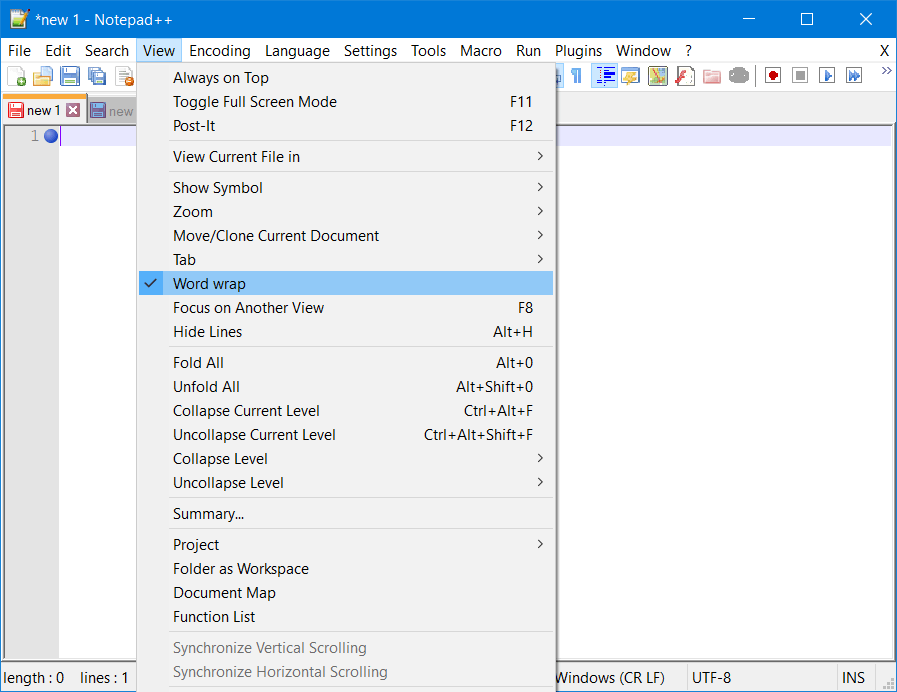
- Alternativ können Sie auf das click Zeilenumbruch Schaltfläche in der Symbolleiste von Notepad++, um einem Textdokument einen Zeilenumbruch hinzuzufügen.
Geben Sie Word Wrap einen Hotkey in Notepad++
- Sie können dem. einen Hotkey zuweisen Zeilenumbruch Option, indem Sie ein Makro dafür aufzeichnen. Klicken Sie dazu auf die Starte die Aufnahme Schaltfläche direkt darunter angezeigt.

- Klicken Sie dann auf Aussicht Menü, um Zeilenumbruch auszuwählen.
- Drücke den Höre auf, aufzunehmen Taste.
- Drücke den Makro Speisekarte.
- Wähle aus Aktuell aufgezeichnetes Makro speichern Möglichkeit.

- Geben Sie einen Titel für das Makro in das Textfeld ein.
- Aktivieren Sie die Kontrollkästchen Strg und Umschalt. Wählen Sie dann eine zusätzliche Tastaturtaste für den Hotkey.
- Drücken Sie die OK Taste.
- Dann kannst du dein. drücken Strg + Umschalt Hotkey zum Hinzufügen eines Zeilenumbruchs zu einem Dokument.
Wie umbreche ich Zeilen in Notepad ++ nach N Symbolen?
- Sie können auch Zeilen nach einer bestimmten Anzahl von Zeichen oder Symbolen umbrechen. Klicken Sie dazu auf die Suche Menü und wählen Sie Finden, und klicken Sie auf Ersetzen Tab.

- Eingeben (.{10}) im Feld Suchen nach. Der Wert 10 gibt eine maximale Zeilenlänge von 10 Zeichen für Zeilen an, die Sie anpassen können.
- Als nächstes geben Sie ein $1m in dem Ersetzen mit ein Textfeld.
- Wähle aus Regulären Ausdruck Radio knopf.

- Drücke den Alles ersetzen Taste. Dann werden Ihre Zeilen bis zu einer maximalen Länge von 10 (oder dem von Ihnen eingegebenen Wert) umgebrochen.
Wie bringe ich die Datei dazu, die Zeile mit 70+ Zeichen umzubrechen?

- Stellen Sie sicher, dass Sie Ihre Datei sichern, bevor Sie diese Methode versuchen.
- Laden Sie das TextFX-Plugin herunter und installieren Sie es zu Ihrem Notepad++ (Download startet automatisch).
- Notieren Sie die Zahl, die die Länge darstellt, bis zu der Ihr Text umbrechen soll (70+ in diesem Fall).
- Kopieren Sie die Nummer in Ihre Zwischenablage.
- Wählen Sie das Textstück aus, das Sie umbrechen möchten.
- Klicken Sie im oberen Menü auf TextFX, und wähle die TextFX-Bearbeitung Möglichkeit.
- Wählen Sie die Option Text umbrechen auf Ihre gewünschte 70+ Breite.
Das Hinzufügen von Zeilenumbrüchen ist in Notepad ++ also unkompliziert. Mit Zeilenumbruch ausgewählt ist, müssen Sie nicht mehr durch Textdokumente scrollen, da alle ihre Zeilen sauber in das Notepad++-Fenster passen.
Häufig gestellte Fragen
Ja, Notepad++ funktioniert unter Windows 10. Wenn Sie Probleme beim Ausführen des Programms feststellen, lesen Sie unsere ausführliche Notepad++ nicht reagierende Anleitung.
Die Wrap-Around-Funktion in Notepad++ ermöglicht es Ihnen, einen bestimmten Text/ein bestimmtes Zeichen in der gesamten Länge der Datei mit nur zwei Klicks zu suchen und zu ersetzen.
Um eine Zeile in mehrere Zeilen zu unterteilen, klicken Sie einfach auf das Aussicht und stellen Sie sicher, dass die Zeilenumbruch Möglichkeit.


